سؤال
المشكلة: كيفية إصلاح النص غير الواضح في نظام التشغيل Windows 10؟
مرحبًا ، أرغب في إصلاح مشكلة النص غير الواضح في نظام Windows الخاص بي. النص غير واضح ، والعديد من التطبيقات بها هذه المشكلة. أعتقد أن اللوم يقع على شاشتي الثانوية ، لكنني أشك في ذلك لأنني استخدمتها من قبل بشكل طبيعي. هل يمكنك المساعدة؟
إجابة محلولة
النص غير الواضح في Windows 10 شائع لأن الأشخاص يواجهون المشكلة[1] في كثير من الأحيان. يمكن أن يكون مرتبطًا بالصور والنص المعروض في صورة ضبابية أو تطبيقات سطح المكتب التي تظهر تظهر محتوى ضبابيًا. قد تكون هذه مشكلة في بعض التطبيقات فقط عند مقارنتها بالبرامج الأخرى أو اتصال الشاشة الثانوي.
عندما يبلغ الأشخاص عن وجود مشكلة في النص الضبابي في نظام التشغيل Windows 10 ، فغالبًا ما يذكرون حدوث المشكلة بعد توصيل الشاشة الثانية ، بدأ النص وحتى الصور في الظهور بشكل ضبابي على الشاشة الثانية تستخدم.
يمكن أن تحدث هذه المشكلات المتعلقة بشاشة مثل النص الباهت في Windows بسبب العديد من مشكلات التوافق مع الملفات والبرامج الموجودة على الجهاز. يمكن أن تؤدي مثل هذه المشكلات إلى تلف في الأداء والبرامج ، لذلك من الأفضل إصلاح أي خطأ أو خلل يحدث عند ظهوره.
هناك مشكلات تتعلق بالأخطاء المباشرة والمشكلات في نظام التشغيل Windows ، والتي تتعلق أحيانًا بالتحديثات.[2] هذا ليس هو الحال مع مشكلات العرض ، لذلك من الممكن إصلاح النص الضبابي في نظام التشغيل Windows 10 بحل أبسط من إعادة تثبيت نظام التشغيل بالكامل. على سبيل المثال ، أدوات مثل Reimageغسالة ملابس ماك X9 يمكن أن يساعد في إصلاح بيانات الكمبيوتر وإصلاح التلف عندما تتسبب ملفات النظام في حدوث مشكلات في الأداء.
لا داعي للذعر إذا واجهت المشكلة ، ولا تفكر في البرامج الضارة[3] أو قضايا مختلفة. يمكنك إعادة تشغيل الجهاز وتسجيل الخروج وتسجيل الدخول كإصلاحات سريعة. قد يؤدي التحقق من الاتصال والشاشة الخارجية على القطع المختلفة إلى استكشاف المشكلات وإصلاحها. خلاف ذلك - انتقل إلى الدليل أدناه والأساليب المدرجة.
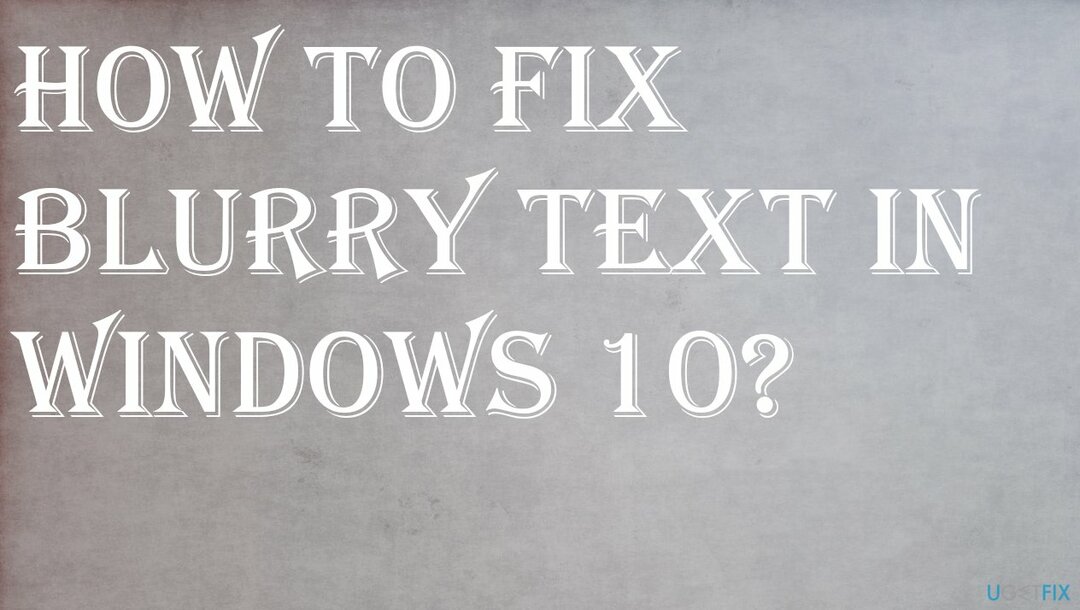
1. تحديث برامج تشغيل الرسومات
لإصلاح النظام التالف ، يجب عليك شراء الإصدار المرخص من Reimage Reimage.
- افتح ال مدير الجهاز.
- يمكنك القيام بذلك عبر مربع التشغيل الذي يفتح بمجرد الضغط على شبابيك مفتاح و تم العثور على R.
- ابحث عن محولات العرض وقم بالتوسيع.
- انقر بزر الماوس الأيمن فوق السائق.
- أختر تحديث برنامج التشغيل.
- حدد ل ابحث تلقائيًا عن التحديثات.
- تحقق من المشكلة مرة أخرى بعد إعادة تشغيل الكمبيوتر.
2. قم بتشغيل خيار الإصلاح الضبابي لإصلاح النص الباهت في نظام التشغيل Windows 10
لإصلاح النظام التالف ، يجب عليك شراء الإصدار المرخص من Reimage Reimage.
- انقر بزر الماوس الأيمن فوق سطح المكتب الخاص بك ، ثم حدد اعدادات العرض.
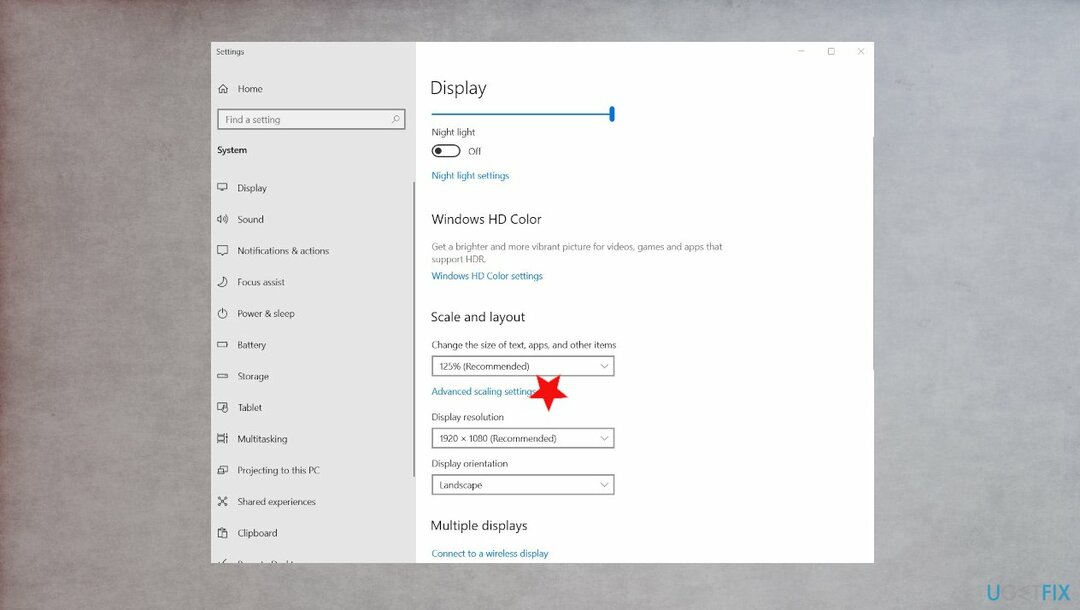
- انقر إعدادات القياس المتقدمة.
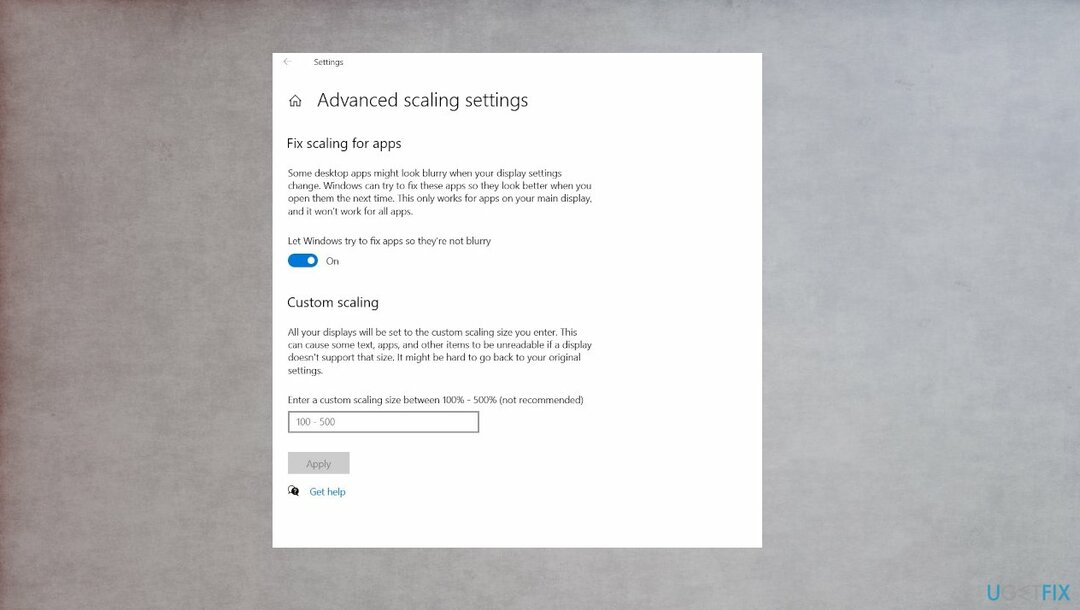
- شغله اسمح لـ Windows بمحاولة إصلاح التطبيقات حتى لا تكون ضبابية.
- أغلق التطبيق الذي واجهت مشاكل به في البداية ، ثم افتحه مرة أخرى لمعرفة ما إذا كان Windows قد أصلح المشكلة أم لا.
3. تحقق من إعدادات العرض
لإصلاح النظام التالف ، يجب عليك شراء الإصدار المرخص من Reimage Reimage.
- انتقل إلى عرض الإعدادات مرة أخرى.
- تحت الحجم والتخطيط، تأكد من تشغيله 100 في المئة وليس رقمًا أعلى.
- أعد فتح التطبيق الذي يبدو غير واضح للتحقق من النتيجة.
- إذا كانت لديك شاشتان ، فحاول تسجيل الخروج وتسجيل الدخول ، فيجب أن تحتوي كلتا الشاشتين على نص واضح.
4. قم بتغيير إعدادات العرض للتطبيق المعين لإصلاح النص الباهت في Windows 10
لإصلاح النظام التالف ، يجب عليك شراء الإصدار المرخص من Reimage Reimage.
- اكتب اسم التطبيق في مربع بحث Windows.
-
انقر على اليمين نتيجة البحث ، ثم حدد افتح مكان ملف.
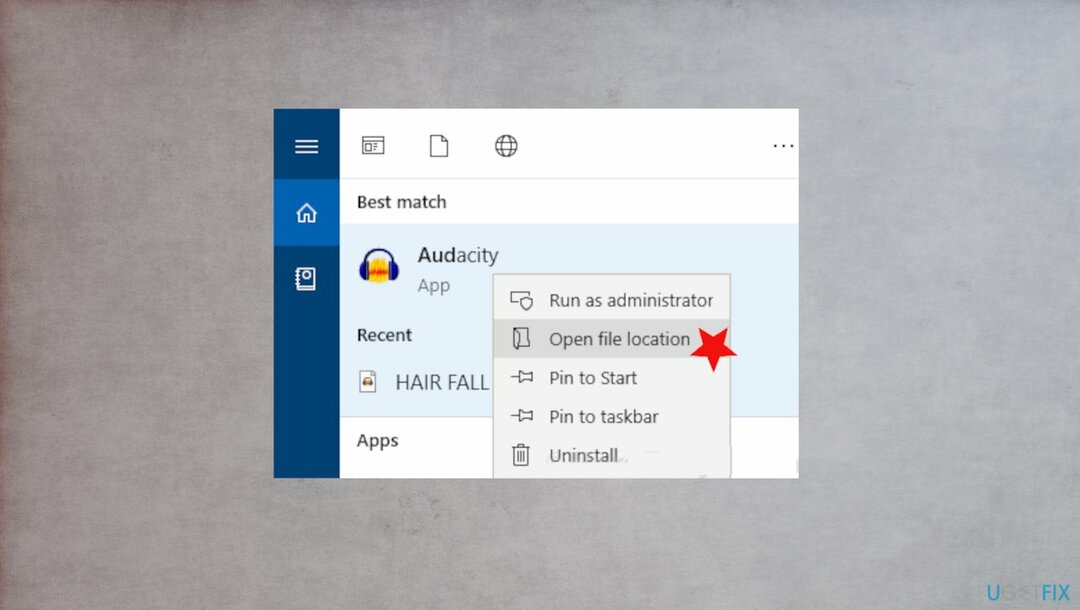
-
انقر على اليمين التطبيق ، ثم حدد الخصائص.
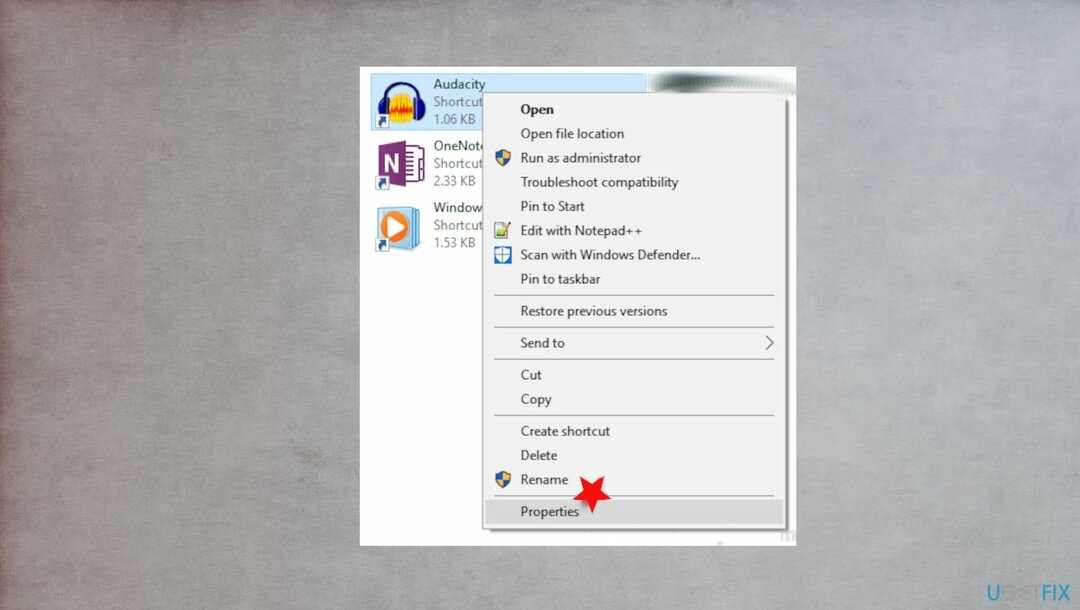
- انقر على علامة التبويب التوافق.
- انقر على تغيير إعدادات DPI العالية.
- حدد ملف استخدم هذا الإعداد لإصلاح مشاكل القياس لهذا البرنامج ... خانة الاختيار.
- في ال تجاوز تحجيم DPI عالي المنطقة ، حدد تجاوز سلوك تحجيم DPI المرتفع خانة الاختيار.
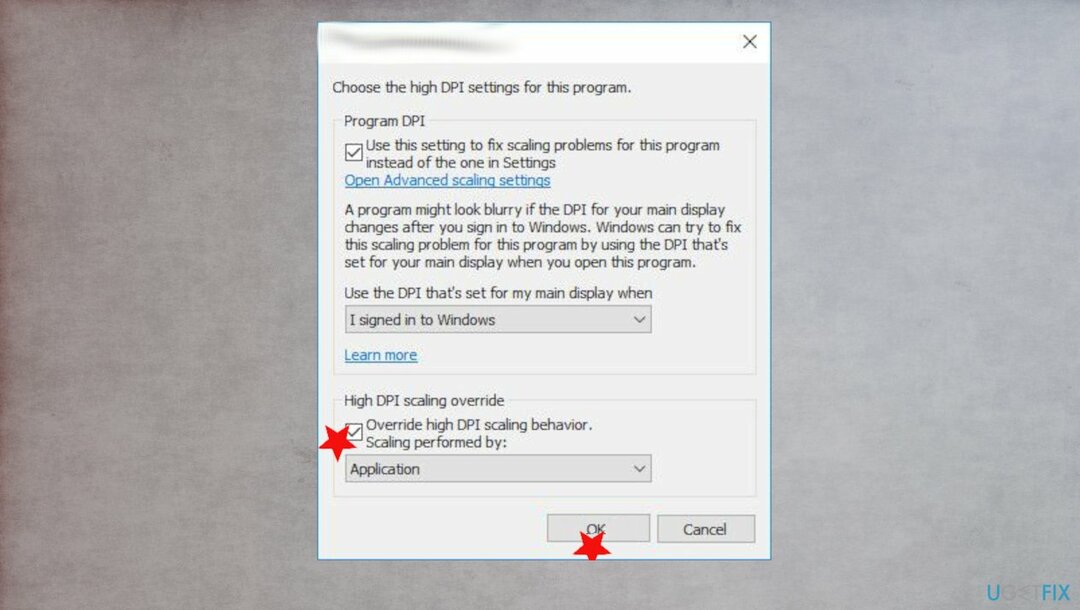
- تأكد طلب تم تحديده من القائمة المنسدلة ، وهو الخيار الذي تم استدعاؤه تعطيل قياس العرض على إعدادات DPI العالية في الإصدارات السابقة من Windows.
- اضغط على موافق.
- أغلق وتحقق من التطبيق لمعرفة المشكلة.
قم بإصلاح أخطائك تلقائيًا
يحاول فريق ugetfix.com بذل قصارى جهده لمساعدة المستخدمين في العثور على أفضل الحلول للقضاء على أخطائهم. إذا كنت لا تريد المعاناة مع تقنيات الإصلاح اليدوي ، فيرجى استخدام البرنامج التلقائي. تم اختبار جميع المنتجات الموصى بها والموافقة عليها من قبل المتخصصين لدينا. الأدوات التي يمكنك استخدامها لإصلاح الخطأ مدرجة أدناه:
عرض
افعلها الآن!
تنزيل Fixسعادة
يضمن
افعلها الآن!
تنزيل Fixسعادة
يضمن
إذا فشلت في إصلاح الخطأ باستخدام Reimage ، فاتصل بفريق الدعم للحصول على المساعدة. من فضلك ، أخبرنا بكل التفاصيل التي تعتقد أنه يجب أن نعرفها عن مشكلتك.
تستخدم عملية الإصلاح الحاصلة على براءة اختراع قاعدة بيانات تضم 25 مليون مكون يمكنها استبدال أي ملف تالف أو مفقود على كمبيوتر المستخدم.
لإصلاح النظام التالف ، يجب عليك شراء الإصدار المرخص من Reimage أداة إزالة البرامج الضارة.

منع مواقع الويب وموفر خدمة الإنترنت والأطراف الأخرى من تتبعك
البقاء مجهول الهوية تمامًا ومنع مزود خدمة الإنترنت و الحكومة من التجسس عليك ، يجب عليك توظيف الوصول إلى الإنترنت الخاص VPN. سيسمح لك بالاتصال بالإنترنت أثناء عدم الكشف عن هويتك تمامًا عن طريق تشفير جميع المعلومات ، ومنع أجهزة التتبع ، والإعلانات ، وكذلك المحتوى الضار. والأهم من ذلك ، أنك ستوقف أنشطة المراقبة غير القانونية التي تقوم بها وكالة الأمن القومي والمؤسسات الحكومية الأخرى من وراء ظهرك.
استعادة الملفات المفقودة بسرعة
يمكن أن تحدث ظروف غير متوقعة في أي وقت أثناء استخدام الكمبيوتر: يمكن إيقاف تشغيله بسبب انقطاع التيار الكهربائي ، أ يمكن أن تحدث شاشة الموت الزرقاء (BSoD) ، أو يمكن أن تحدث تحديثات Windows العشوائية للجهاز عندما تذهب بعيدًا الدقائق. نتيجة لذلك ، قد تُفقد واجباتك المدرسية والمستندات المهمة والبيانات الأخرى. ل استعادة الملفات المفقودة ، يمكنك استخدامها استعادة البيانات برو - يبحث في نسخ الملفات التي لا تزال متوفرة على القرص الصلب الخاص بك ويسترجعها بسرعة.